Popravite aplikacijo Roku, ki ne deluje v Eco načinu

Če ste opazili, da aplikacija Roku v ekološkem načinu ne deluje, kot je predvideno, ali popolnoma preneha delovati, jo popravite s tem priročnikom.
Je kaj hujšega od tega, da Roku ne predvaja zvočne ali video vsebine? Zdi se, da se ta težava pojavi v najslabšem možnem času, kar postavlja na preizkušnjo potrpežljivost uporabnikov.
Če je vaša naprava Roku povezana s televizorjem ali AVR, morate narediti naslednje:
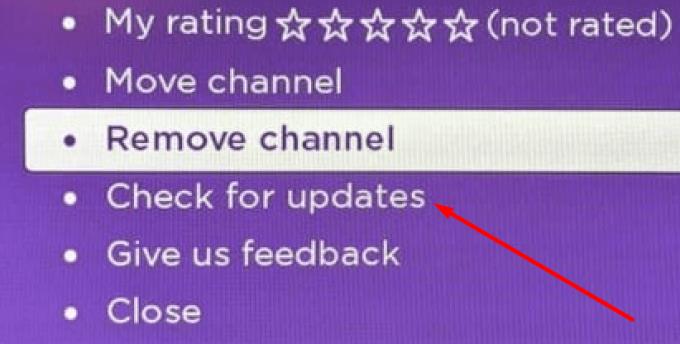
Če uporabljate napravo Roku z optično povezavo z AVR (optičnim kablom), omogočite Dolby Digital kot svoj zvočni način.
Pojdite v Nastavitve in izberite Zvok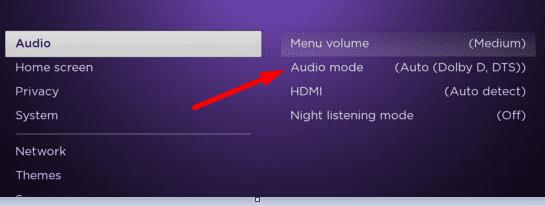
Pojdite na HDMI in S/PDIF in spremenite zvočni način v Dolby D.
Če vaš TV ali AVR ni združljiv s prostorskim zvokom, preklopite v način Stereo, še posebej, če se težave z zvokom pojavijo, ko poskušate uporabiti prostorski zvok kot svoj zvočni način.
Pomaknite se do Nastavitve → Zvok
Poiščite način zvoka in ga nastavite na Stereo
HDMI nastavite na PCM-Stereo, če uporabljate optična vrata.
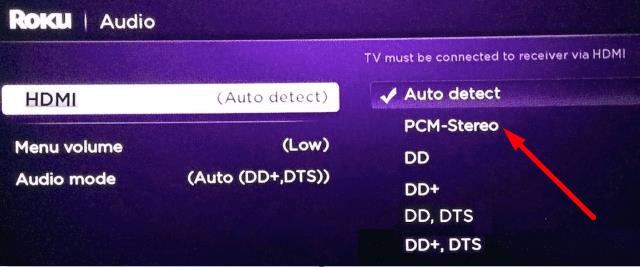
⇒ Opomba : Potrebujete najmanjšo hitrost prenosa 3,0 Mbps za SDTV, do 9,0 Mbps za vsebino HD in do 25 Mbps za 4K HDR. Če nimate dovolj pasovne širine, se lahko pojavijo različne težave z videom, vključno z medpomnjenjem, nizko kakovostjo videa, jecljanjem itd.
Če težava z videoposnetkom vpliva samo na enega ali dva kanala, ju poskusite odstraniti.
Kliknite meni in pojdite na Pretočni kanali
Odprite Channel Store
Izberite kanal, ki ga želite izbrisati
Izberite možnost Odstrani kanal .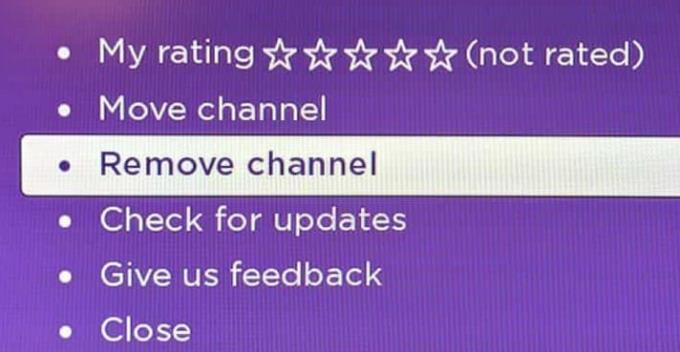
Znova zaženite napravo in nato dodajte problematične kanale nazaj.
Roku samodejno prilagodi bitno hitrost glede na hitrost vaše omrežne povezave in opravlja res dobro delo.
Če pa storitev uporablja visoko bitno hitrost in vaša povezava nenadoma postane nestabilna, poskusite znižati bitno hitrost.
Petkrat pritisnite Domov na daljinskem upravljalniku
Nato trikrat pritisnite vzvratno skeniranje in dvakrat naprej
Bit Rate Razveljavitev zaslon bi zdaj moral biti viden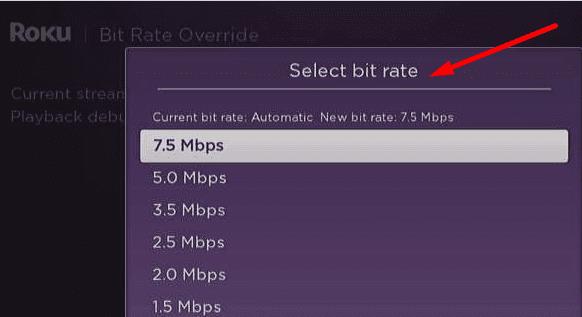
Pojdite na Ročno izbiro in znižajte bitno hitrost.
Če nič ne deluje, se za dodatno podporo obrnite na podporo Roku in/ali proizvajalca televizorja.
Če ste opazili, da aplikacija Roku v ekološkem načinu ne deluje, kot je predvideno, ali popolnoma preneha delovati, jo popravite s tem priročnikom.
Če Roku ne prikaže kanalov na celotnem zaslonu in vidite samo kvadrant v zgornjem kotu, si morate ogledati ta priročnik.
Dandanes ljudje iščejo lažje načine za stvari. Namesto da bi svoj stari televizor nadgradili na pametno televizijo, so se preprosto odločili za Roku. In veliko
Če Roku prikaže sporočilo o napaki, ki pravi, da ni uspelo naložiti vsebine v kanale, lahko znova zaženete napravo ali ustvarite nov račun.
Roku Player nima gumba za vklop. Torej, kako ga izklopite?
Vadnica, ki prikazuje korake za iskanje ethernetnega ali brezžičnega naslova MAC v vaši škatli Roku ali napravi Roku Stick.
Včasih Windows 10 morda ne bo zaznal Roku, kar vam preprečuje pretakanje videoposnetkov iz računalnika v napravo Roku. Popravite ga s tem vodnikom.
Ne morete se odločiti za televizor plug-and-play, kot je Apple TV, Roku, Chromecast ali Firestick? Tukaj je nekaj nasvetov, ki vam bodo pomagali pri odločitvi.
Kako mehko in trdo ponastaviti video predvajalnik Roku.
Aplikacija HBO MAX deluje samo z Roku 9.3 in novejšimi. Torej, če uporabljate starejše modele Roku, morate svoje naprave nadgraditi.
Pokažemo vam korake, kako ročno nastaviti hitrost povezave na določeno nastavitev v video predvajalniku Roku.
Če želite, da vaša pretočna naprava Roku deluje pravilno, se morate prepričati, da uporabljate najnovejšo različico sistemske programske opreme. Če tečeš
Roku je blagovna znamka medijskih predvajalnikov, ki ponujajo pretakanje iz različnih spletnih virov, kot je Netflix. Te naprave so odlične za zbiranje vaših
Pokažemo vam, kaj storiti, če daljinski upravljalnik Roku video predvajalnika ne deluje.
Kako odpraviti težavo, ko video predvajalnik Roku zamrzne ali se znova zažene.
Če Roku ne predvaja zvoka ali videa, vam ta vodnik za odpravljanje težav ponuja vrsto priročnih rešitev za odpravo težave.
Če na Roku TV ne morete dodati novih kanalov in iščete rešitev za odpravo te težave, ste prišli na pravo mesto. V tem priročniku, no
Če si Roku ne zapomni vašega gesla, poskusite znova zagnati in posodobiti napravo. Nato prekinite povezavo med napravami in se znova povežite s svojim računom.
Apple je predstavil iOS 26 – veliko posodobitev s povsem novo zasnovo iz matiranega stekla, pametnejšimi izkušnjami in izboljšavami znanih aplikacij.
Študenti za študij potrebujejo določeno vrsto prenosnika. Ta ne sme biti le dovolj zmogljiv za dobro delo pri izbranem študijskem programu, temveč tudi dovolj kompakten in lahek, da ga lahko nosijo s seboj ves dan.
V tem članku vam bomo pokazali, kako ponovno pridobiti dostop do trdega diska, če ta odpove. Pa sledimo!
Na prvi pogled so AirPods videti kot vse druge prave brezžične slušalke. Vse pa se je spremenilo, ko so odkrili nekaj manj znanih funkcij.
Dodajanje tiskalnika v sistem Windows 10 je preprosto, čeprav se postopek za žične naprave razlikuje od postopka za brezžične naprave.
Kot veste, je RAM zelo pomemben del strojne opreme v računalniku, ki deluje kot pomnilnik za obdelavo podatkov in je dejavnik, ki določa hitrost prenosnika ali osebnega računalnika. V spodnjem članku vam bo WebTech360 predstavil nekaj načinov za preverjanje napak RAM-a s programsko opremo v sistemu Windows.
Preberite ta članek, da se naučite preprostega postopka povezovanja prenosnega računalnika s projektorjem ali TV na operacijskih sistemih Windows 11 in Windows 10.
Imate težave pri iskanju IP naslova vašega tiskalnika? Pokažemo vam, kako ga najti.
Pripravljate se na večer igranja in to bo velika noč – ravno ste prevzeli "Star Wars Outlaws" na pretočni storitvi GeForce Now. Odkrijte edino znano rešitev, ki vam pokaže, kako odpraviti napako GeForce Now s kodo 0xC272008F, da se lahko spet igralite Ubisoftove igre.
Ohranjanje vaših 3D tiskalnikov je zelo pomembno za dosego najboljših rezultatov. Tukaj je nekaj pomembnih nasvetov, ki jih je treba upoštevati.
























